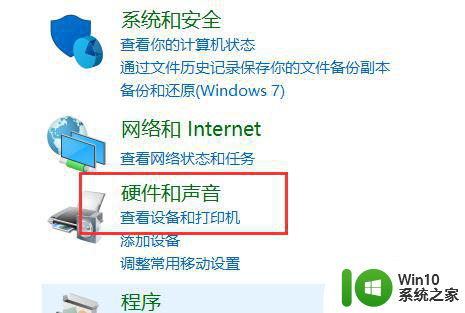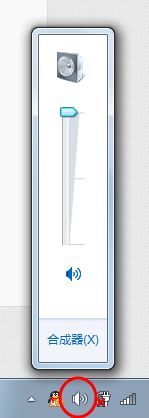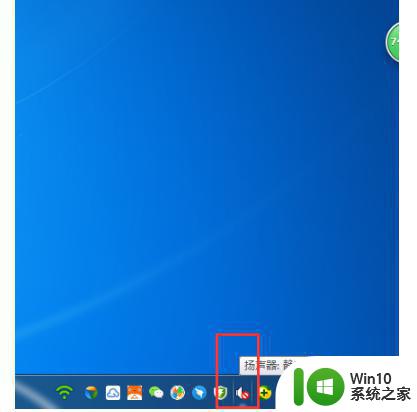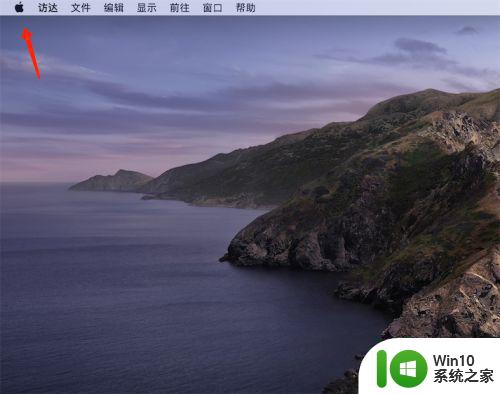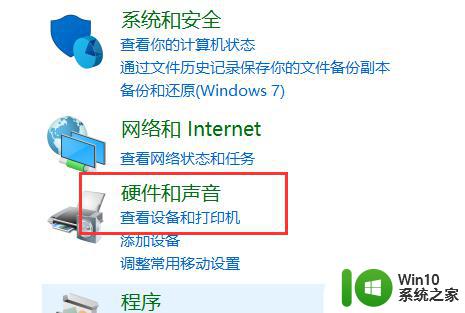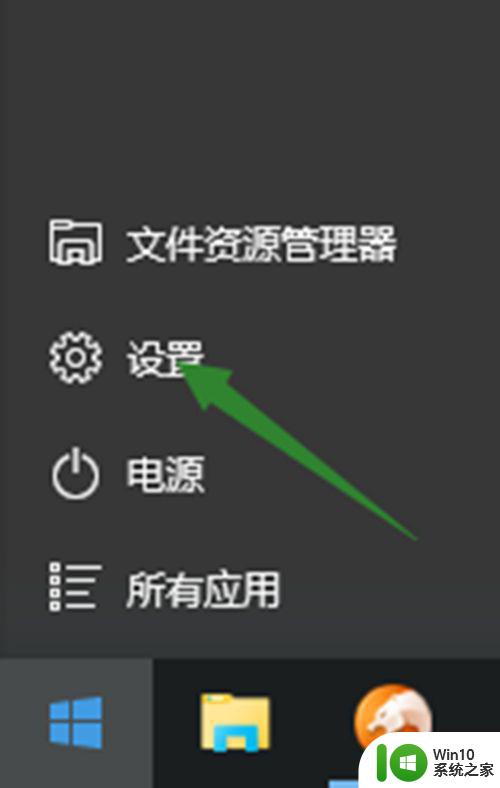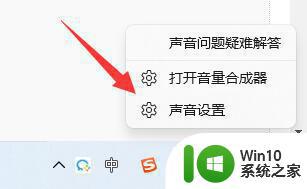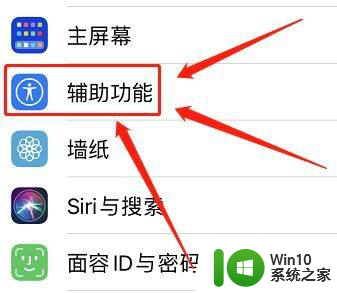麦克风回音太大怎么调 如何消除电脑麦克风回声
麦克风回音太大怎么调,在使用电脑进行音频通话或语音录制时,我们可能会遇到一种令人困扰的问题,那就是麦克风回音过大,这种情况下,我们在通话或录制过程中会听到自己的声音以及其他参与者的声音回放,给正常的交流带来了很大的困扰。幸运的是我们可以采取一些措施来调整麦克风,减少或消除回音问题,从而提高音频通话和录制的质量。接下来我们将探讨一些解决麦克风回音问题的方法,帮助您消除这一困扰。
具体步骤:
1.第一步:鼠标右键点击电脑桌面右下角的棕色喇叭,选择音频管理器。注:如果桌面右下角没有图标显示,可以在控制面板中选择,如图所示
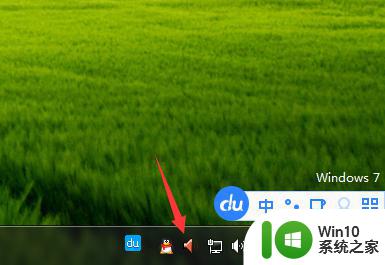
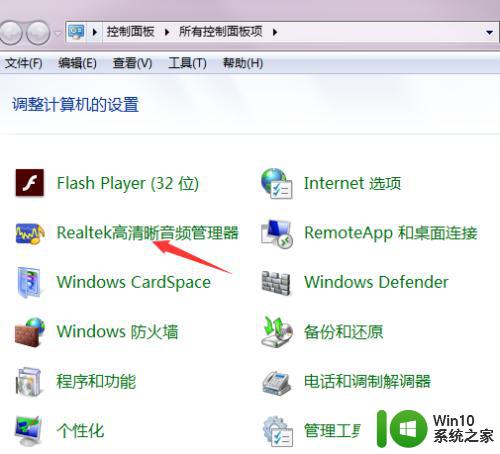
2.第二步:选择音频管理器后,打开管理界面。所有接入电脑的音频设备如(扬声器、麦克风)全可以在这里调节。
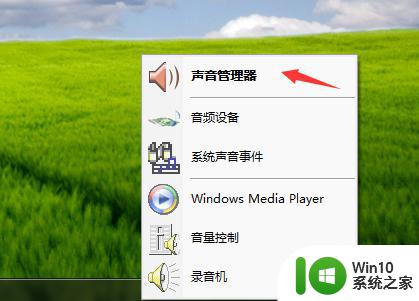
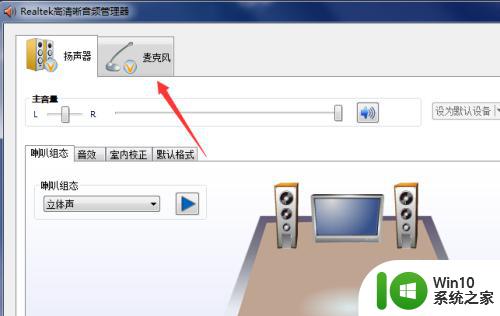
3.第三步:麦克风的噪音抑制和回声消除
选择麦克风选项卡,可以看见噪音抑制和回声消除选项。点击勾选。(此功能仅针对设备硬件正常的用户)
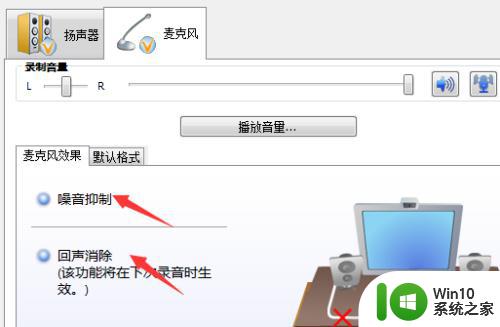
4.第四步:麦克风增强的管理
在音量管理边可以看见麦克风增强选项,右键点击,弹出管理界面。(根据个人设备实测来调节,如说话音量正常则不需要调节,否则可能出现噪音或回声)
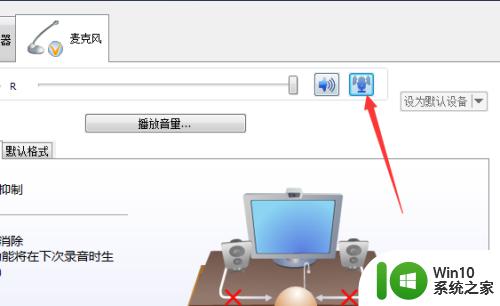

5.第五步:调试完成
调试完成后记得点击右下角确定按钮,否则不记录本次调试。(调试以实测为准,使音频输出达到标准为止,调试完成后需通过其他软件检测以验证结果)
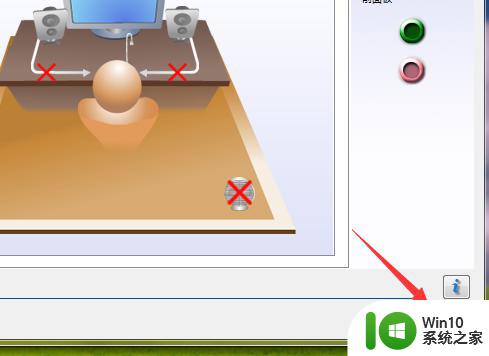
6.第六步:扬声器的调试
在扬声器页面,可以选择音响所处环境和所需声道。避免音响因环境带来的散音、破音等(按实际环境调节可以带给自己更完美的体验)
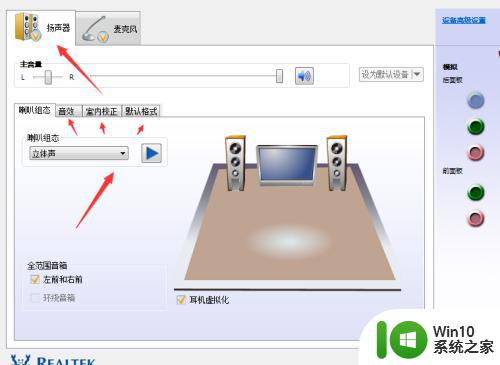
以上就是关于如何减小麦克风回音的全部内容,如果您遇到了相同的问题,按照小编的方法就可以轻松解决。